Mục lục
Khi bắt đầu vẽ tranh trong Procreate, khái niệm pha trộn màu sắc không rõ ràng ngay khi bắt đầu vẽ tranh. Tuy nhiên, có nhiều phương pháp pha trộn có thể thực sự đơn giản đến nâng cao hơn, giúp tác phẩm nghệ thuật của bạn đạt được mục tiêu về chiều sâu hình ảnh.
Trong hướng dẫn này, bạn sẽ học ba kỹ thuật pha trộn các màu với nhau. Chúng tôi sẽ chỉ cho bạn cách tạo các hiệu ứng chuyển màu độc đáo và các giá trị chuyển tiếp mượt mà bằng cách trộn các màu lại với nhau.
Trước khi tìm hiểu về lợi ích của việc trộn màu, chúng tôi sẽ nhanh chóng giới thiệu khái niệm về các cạnh bị mất so với các cạnh được tìm thấy bởi vì nó quan trọng để tìm hiểu về nó. Một nghệ sĩ dày dặn kinh nghiệm sẽ sử dụng những nguyên tắc này để tạo ảo giác về chiều sâu .
Một bức tranh thực tế thường có sự kết hợp giữa các cạnh mờ và sắc nét, giúp bức tranh có nhiều hình ảnh đa dạng hơn . Điều này có thể rất hữu ích nếu chúng ta tạo ra các giá trị chuyển tiếp, đặc biệt nếu bạn muốn xác định bóng dạng mềm so với bóng đổ cứng.
Nhìn chung, việc hiểu cách pha trộn và thời điểm sử dụng nó có thể mang lại rất nhiều lợi ích công cụ chọn đúng khu vực cần làm nổi bật.

(nguồn hình ảnh: www.biography.com/artist/rembrandt)
Bây giờ, hãy bắt đầu thực hiện các bước.
Phương pháp 1: Công cụ Smudge
Cách dễ nhất để trộn các màu/giá trị lại với nhau được liệt kê dưới dạng cài đặt sẵn trong Ứng dụng Vẽ tranhtab.
Bước 1 : Chọn hai màu khác nhau và tô chúng ngay cạnh nhau.
Bước 2 : Trong <1 của bạn> Ứng dụng vẽ tranh tab, chọn biểu tượng Smudge để kích hoạt công cụ.
Chọn bút vẽ mà bạn muốn công cụ thích ứng. Cả công cụ Smudge và Erase đều có quyền truy cập vào Thư viện cọ vẽ của bạn, vì vậy bạn sẽ có vô số biến thể về cách bạn muốn công cụ này hoạt động.
Mẹo: Hãy thử chọn bút vẽ có cạnh hơi thuôn nhọn để quá trình chuyển đổi pha trộn mượt mà hơn.
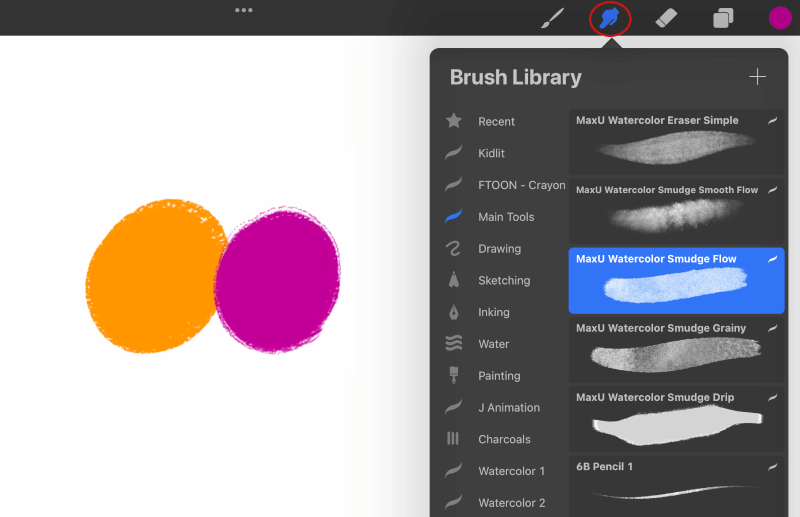
Bước 3 : Bắt đầu trộn hai màu lại với nhau cho đến khi bạn đạt được hiệu ứng chuyển màu đẹp mắt.

Ngược lại, công cụ làm nhòe cũng có thể được sử dụng để làm mềm các cạnh của nét vẽ để hòa trộn với nền hơn.
Với công cụ làm mờ vẫn được chọn, hãy bắt đầu vẽ trên các cạnh khác và kéo thanh công cụ về phía nền để đạt được hiệu ứng pha trộn đẹp mắt.
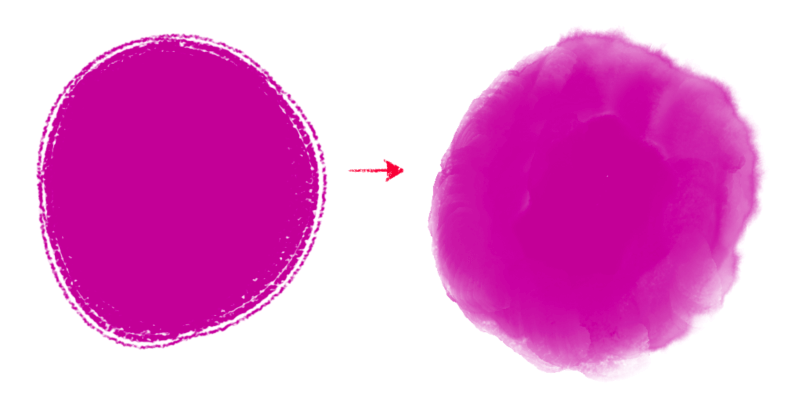
Đây là một cách thực sự tuyệt vời để giúp bức tranh của bạn có những vùng bị mất nét và cho phép những vùng khác nổi bật hơn.
Phương pháp 2: Vẽ bằng các giá trị
Phương pháp này là tốt nhất nếu bạn thích vẽ trực tiếp trong đó bạn muốn tạo ra các nét vẽ có chủ ý hơn. Đây là một phương pháp tốt hơn nếu bạn không muốn thực hiện các hiệu ứng chuyển tiếp quá mềm mại/trông quá bóng bẩy.
Bước 1: Tạo một Lớp mới và chuẩn bị 10 -giá trịđồ thị.
Bước 2 : Trong Thanh trượt màu , chúng ta sẽ tô 10 mẫu màu với một giá trị chuyển tiếp sang giá trị tiếp theo.
Cố gắng giữ cho các mẫu màu tương đối đơn giản và đơn sắc, vì mục tiêu của chúng ta là tạo hiệu ứng chuyển màu.
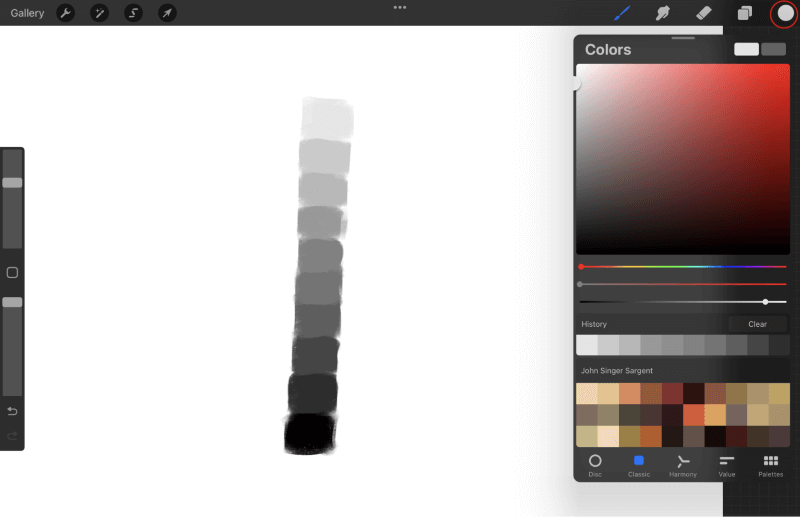
Bước 3 : Sau khi bạn vẽ xong các mẫu màu của mình , hãy sử dụng công cụ Bộ chọn màu để chọn giá trị chuyển tiếp giữa hai giá trị mà chúng tôi đã chọn.
Nếu bạn chưa chỉ định lối tắt cho Bộ chọn màu , vui lòng chuyển đến tab Cử chỉ và chỉ định một Cử chỉ .

Bước 4 : Sau khi tìm thấy sự đồng điệu giữa hai giá trị, hãy cẩn thận bắt đầu vẽ ở giữa hai giá trị đó để tạo hiệu ứng chuyển tiếp liền mạch.
Bắt đầu tô màu giữa các giá trị khác cho đến khi bạn bắt đầu tạo dải màu.
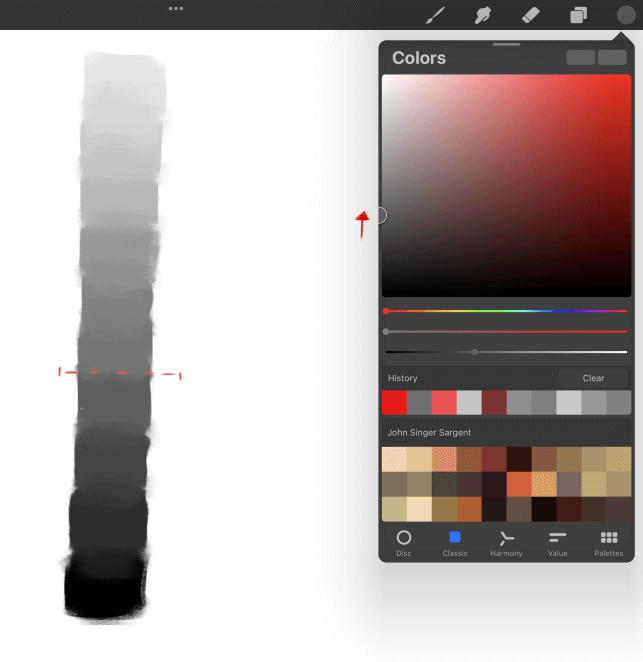
Phương pháp này có thể đặc biệt hữu ích nếu bạn thích nghĩ về điều này dọc theo các dòng phương tiện khô. Khi sử dụng phương tiện truyền thống như Phấn màu, Than hoặc Bút chì, chúng tôi xác định cường độ của các giá trị, theo mức độ áp lực mà chúng tôi đang áp dụng cho công cụ.
Phương pháp 3: Thanh trượt Độ mờ
Phương pháp này được thực hiện tốt nhất nếu bạn đã quen với việc chuẩn bị cọ trước khi sử dụng. Thực tế tương tự, nếu bạn có một lọ sơn và đang kiểm soát lượng sơn nhiều hay ít trên canvas.
Bước 1 : Bắt đầu bằng cách tạo một Lớp mới.
Bước 2 : Tập trung sự chú ý của bạntrên các mặt bên và trên thanh trượt dưới cùng. Điều này sẽ được sử dụng để kiểm soát Độ mờ trong bút vẽ của bạn.

Bước 3: Bắt đầu vẽ các mẫu màu của bạn và bắt đầu với giá trị tối nhất.
Thay vì vẽ tất cả cùng một lúc, thay vào đó, bạn sẽ từ từ tạo các hiệu ứng chuyển tiếp, bằng cách di chuyển thanh trượt Độ mờ để tạo hiệu ứng chuyển tiếp. Tiếp tục giảm Độ mờ của thanh trượt cho đến khi bạn đạt đến giá trị nhẹ nhất trong khi vẫn áp dụng cùng một mức áp lực.
Sau khi hoàn tất, bạn sẽ nhận được hiệu ứng chuyển màu đẹp mắt, nhưng với một sự khác biệt -trông có tính thẩm mỹ.
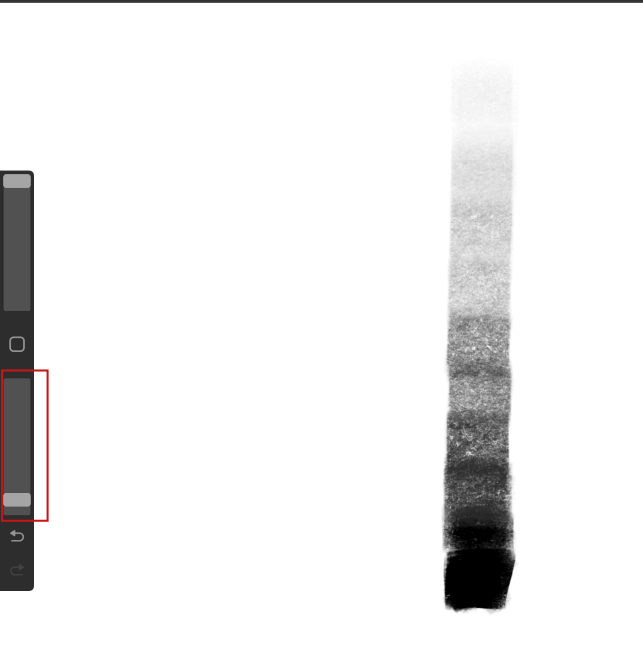
Lời kết
Trộn màu trong Tạo ra là một phương pháp rất hữu ích giúp bức tranh của bạn có chiều sâu hơn. Tất cả các phương pháp được mô tả có thể mang lại các hiệu ứng khác nhau, vì vậy hãy thử nghiệm với từng phương pháp để đạt được các kết quả khác nhau.
Các phương pháp được tuyển chọn sau nhiều năm nghiên cứu phương tiện truyền thống và tìm hiểu cách mỗi phương tiện phản ứng khác nhau khi áp dụng các nguyên tắc hòa trộn màu. Chúng tôi khuyến khích bạn thử nghiệm một số cọ vẽ tuyệt vời của Procreate và tập trung vào các danh mục riêng lẻ của chúng.
Ví dụ: thử nghiệm cọ Than bằng phương pháp Value và cọ Màu nước bằng phương pháp Opacity . Chúng tôi hy vọng bạn có thể tích hợp tính năng trộn vào các bức tranh của mình và tìm ra phương pháp phù hợp nhất với mình.

